win笔记本电脑连接不上任何网络 笔记本电脑无线网连接失败怎么修复
近日有不少用户反映他们的Win笔记本电脑无法连接任何网络,尤其是无线网络连接失败的情况较为普遍,这种情况给用户的日常使用带来了困扰,因此需要及时解决。针对这一问题,我们可以尝试一些方法来修复笔记本电脑无线网络连接失败的情况,让用户能够顺利上网使用。接下来将介绍一些常见的修复方法,帮助用户解决这一问题。
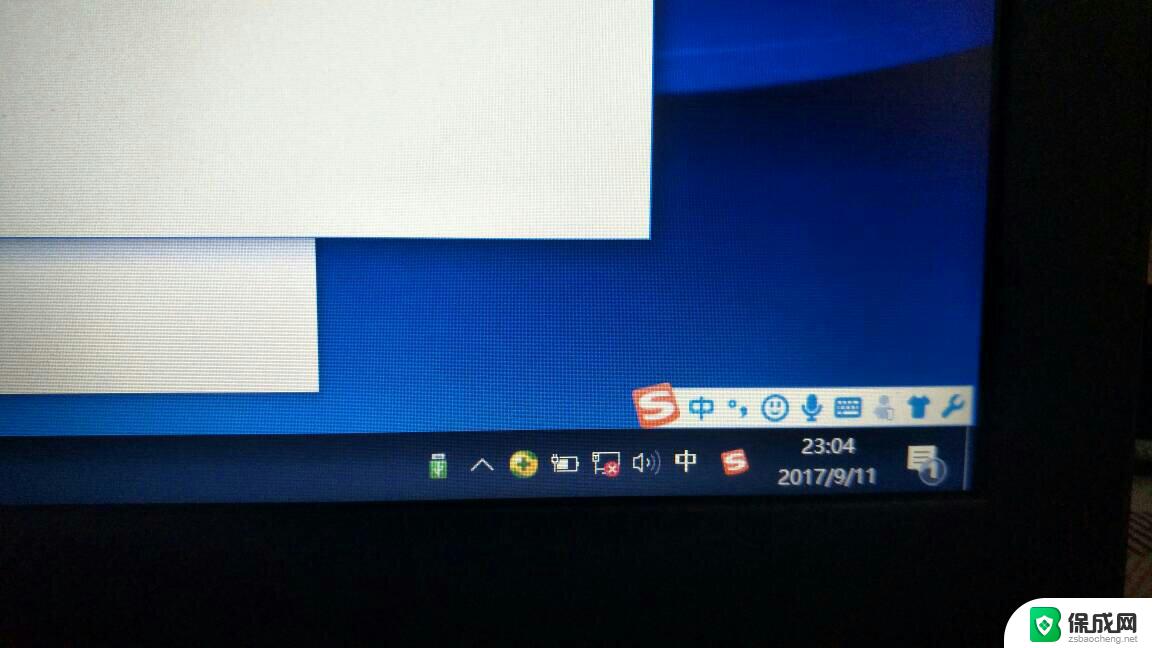
**1. 检查并重启路由器**
首先,尝试重启路由器。路由器长时间运行后可能会出现故障或缓存问题,重启可以清除这些问题。同时,确保路由器的无线功能已开启,并且SSID(网络名称)和密码设置正确。
**2. 确认WiFi密码**
确保输入的WiFi密码正确无误,注意大小写和特殊字符。如果密码错误或遗忘,可以在其他已连接的设备上查看,或联系网络管理员重置密码。
**3. 更新网络适配器驱动程序**
过时的网络适配器驱动程序可能导致连接问题。您可以通过设备管理器检查并更新驱动程序,或者使用专业的驱动管理软件如“驱动人生”进行一键修复。
**4. 检查物理连接和设置**
确保笔记本电脑的无线网络开关已打开,并且没有处于飞行模式。此外,检查是否有其他物理障碍(如墙壁、家具)阻挡信号。尽量将笔记本移至距离路由器更近的位置。
**5. 检查IP地址和DNS设置**
IP地址冲突或DNS设置错误也可能导致连接问题。您可以在网络设置中检查并修改这些设置,或选择自动获取IP地址和DNS服务器。
**6. 使用系统自带的网络诊断工具**
Windows系统提供了内置的网络诊断工具,可以自动检测并尝试修复网络连接问题。您可以在任务栏的网络图标上右键单击,选择“诊断网络问题”进行操作。
**7. 联系网络提供商或技术支持**
通过以上步骤,您应该能够解决笔记本电脑无法连接无线网络的问题。如果问题依然存在,可能需要进一步检查硬件或考虑送修。
以上就是win笔记本电脑连接不上任何网络的全部内容,碰到同样情况的朋友们赶紧参照小编的方法来处理吧,希望能够对大家有所帮助。
win笔记本电脑连接不上任何网络 笔记本电脑无线网连接失败怎么修复相关教程
-
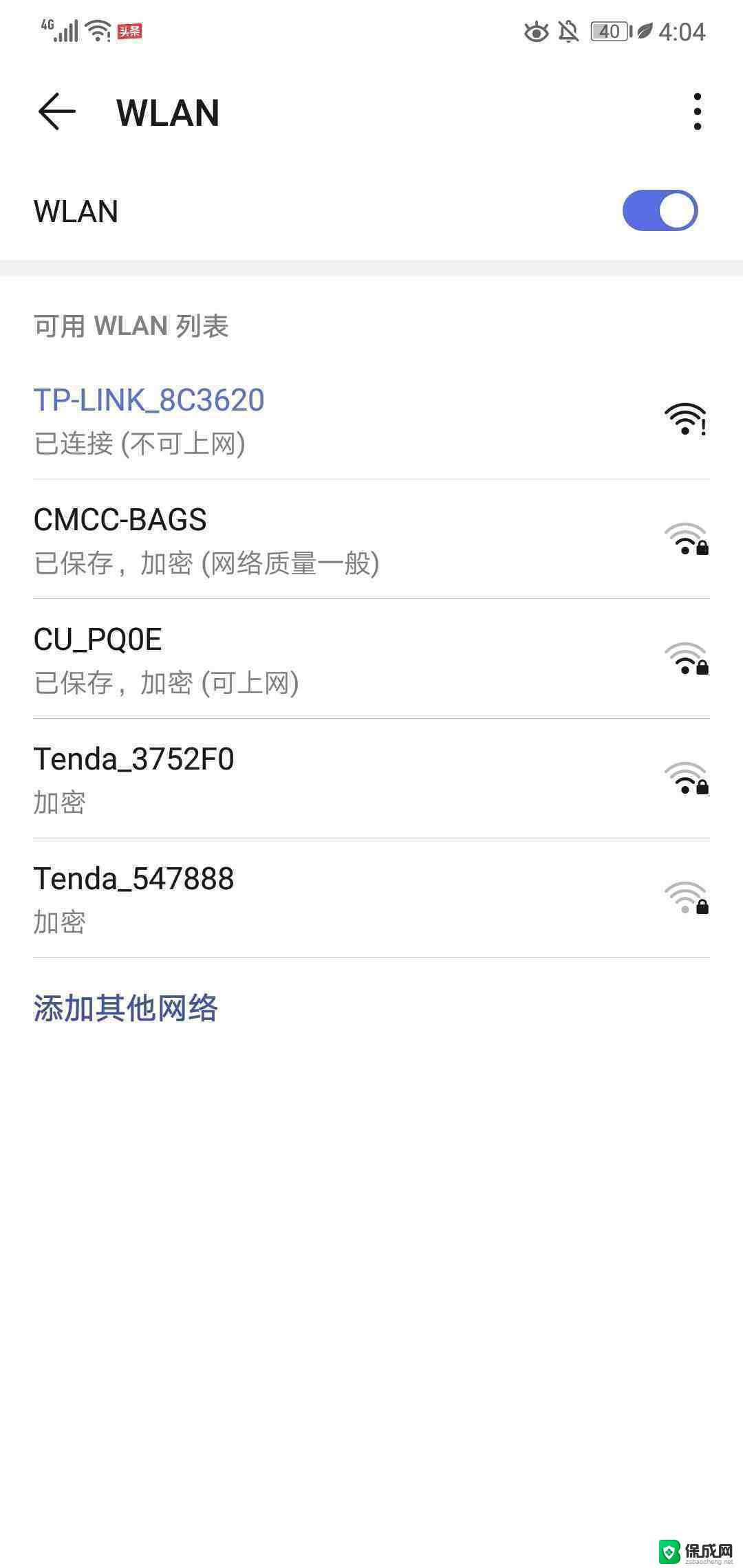 无线连接不上 笔记本电脑无线网络连接不上怎么修复
无线连接不上 笔记本电脑无线网络连接不上怎么修复2024-02-29
-
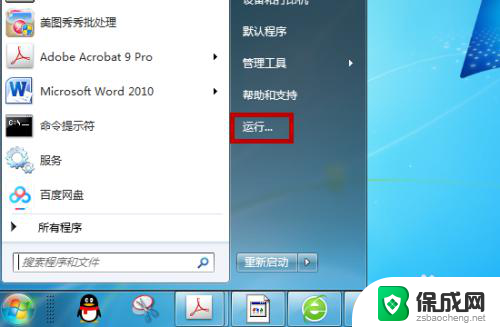 找不到网络连接怎么办 笔记本无线网络连接失败怎么办
找不到网络连接怎么办 笔记本无线网络连接失败怎么办2024-04-09
-
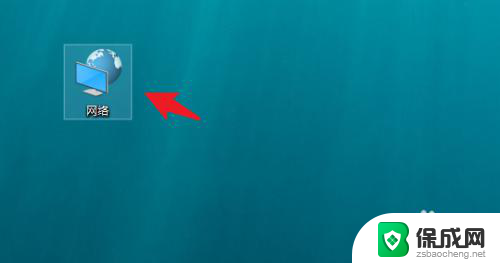 笔记本怎样连接网络 笔记本电脑如何连接无线网络
笔记本怎样连接网络 笔记本电脑如何连接无线网络2024-03-05
-
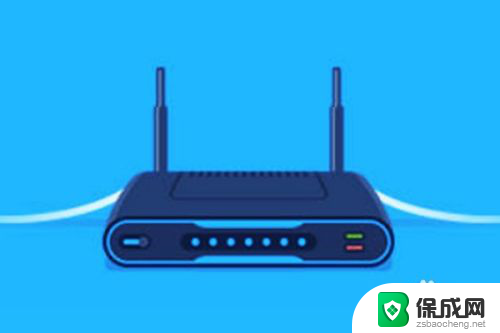 笔记本无线怎么连接 笔记本电脑如何连接家庭无线网络
笔记本无线怎么连接 笔记本电脑如何连接家庭无线网络2024-03-31
-
 笔记本无法连无线网 笔记本无线网络连接不上怎么办
笔记本无法连无线网 笔记本无线网络连接不上怎么办2024-07-12
-
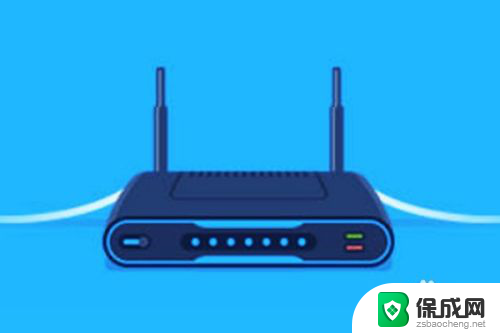 笔记本电脑连接无线网络怎么连接 笔记本电脑如何连接家庭无线网络
笔记本电脑连接无线网络怎么连接 笔记本电脑如何连接家庭无线网络2024-05-13
电脑教程推荐